A iPhone csendes mód egy kényelmes funkció, amely segít blokkolni a zavarokat a munkaidő alatt. Az értesítési hang elnémításához a hangerő csökkentése gomb megnyomásán kívül van egy kis kapcsoló, amellyel könnyedén bekapcsolhatja az iPhone néma üzemmódját. Ezenkívül bizonyos típusú értesítéseket, például üzeneteket is elhallgathat. Folytassa az olvasást, hogy megtekinthesse az iPhone néma értesítéseinek lépéseit a jobb koncentráció érdekében. Eközben van néhány tipp a néma mód megismeréséhez vagy az ebben a módban ragadt iPhone javításához.
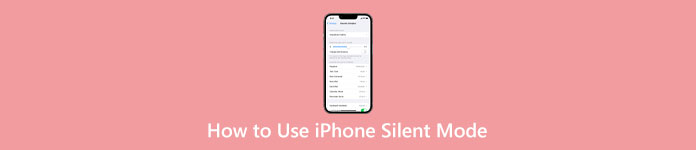
- 1. rész: Mi az iPhone csendes mód
- 2. rész: A csendes mód be- és kikapcsolása iPhone-on
- 3. rész: Értesítések elnémítása az iPhone készüléken az üzenetek riasztásához
- 4. rész: Az iPhone elakad a Csendes módban [Javítás]
- 5. rész: GYIK az iPhone Csendes móddal kapcsolatban
1. rész: Mi az iPhone csendes mód
Az iPhone néma üzemmódja, ahogy a neve is sugallja, néma üzemmódba állíthatja iPhone-ját, és elnémíthatja az értesítési hangot. Amikor bekapcsolja a néma üzemmódot az iPhone-on, nem fog hangot hallani az üzenetekből, az alkalmazásfigyelmeztetésekből vagy egyéb értesítésekből. Az iPhone azonban továbbra is képes információkat fogadni vagy küldeni, és zenét lejátszani. Ilyen körülmények között a néma üzemmód segít egy csendes munka-/tanulási környezet kialakításában, anélkül, hogy az internet eltereli a figyelmet.
2. rész: A csendes mód be- és kikapcsolása iPhone-on
Az iPhone kis kapcsolójával gyorsan kikapcsolhatja az értesítéseket, és néma módba állíthatja iPhone-ját. Mozgassa az iPhone kapcsolóját a narancssárga rész megjelenítéséhez, és kapcsolja be a néma módot. Ha a kapcsoló mozgatása közben oldja fel az iPhone zárolását, néma csengőgombot láthat. Aztán hogyan lehet kikapcsolni a néma módot az iPhone-on? Fordítsa meg a fenti lépést, és mozgassa a kapcsolót a narancssárga rész elrejtéséhez.
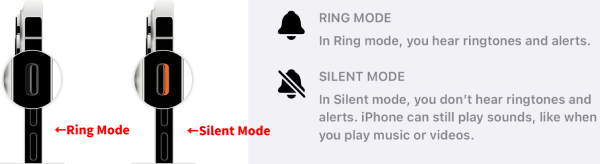
3. rész: Értesítések elnémítása az iPhone készüléken az üzenetek riasztásához
A néma mód elnémítja az összes értesítési hangot iPhone-ján. De ha el szeretné némítani az egyes értesítéseket, manuálisan kell beállítania az iPhone-on. Például, hogyan lehet elhallgatni az üzeneteket iPhone-on? Csak az Üzenetek alkalmazás némításához kövesse a részletes lépéseket.
1 lépés Tovább beállítások és érintse meg Értesítések. Ezután keresse meg a Üzenetek alkalmazást, és koppintson rá.
2 lépés Ezután érintse meg a gombot hangok. A következő képernyőn válassza a lehetőséget Egyik sem az RIASZTÁSI TONOK of Üzenetek.
3 lépés Ezt követően a telefon nem ad hangot és nem figyelmeztet a bejövő üzenetekre.
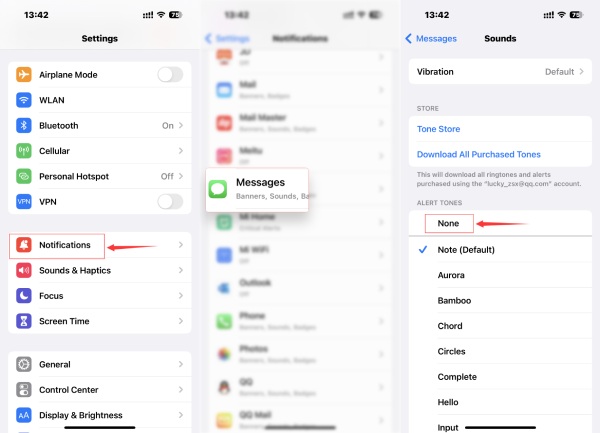
Extra tipp: Hogyan lehet elhallgatni az üzeneteket iPhone-on egy konkrét beszélgetéshez
Ha azt szeretnénk, hogy blokkolja az üzeneteket egy bizonyos csoportos beszélgetésben iPhone-ján, de a munka befejezése után is szeretné látni a tartalmat, elnémíthatja és elnémíthatja a beszélgetést Üzenetek app.
1 lépés Menj a Üzenetek kb. Ezután válassza ki a némítani kívánt beszélgetést.
2 lépés Csúsztassa balra, és nézze meg a Mikrofon gomb. Koppintson rá, és a beszélgetés nem küld értesítést.
3 lépés Nem fog értesítést kapni erről az üzenetes beszélgetésről.
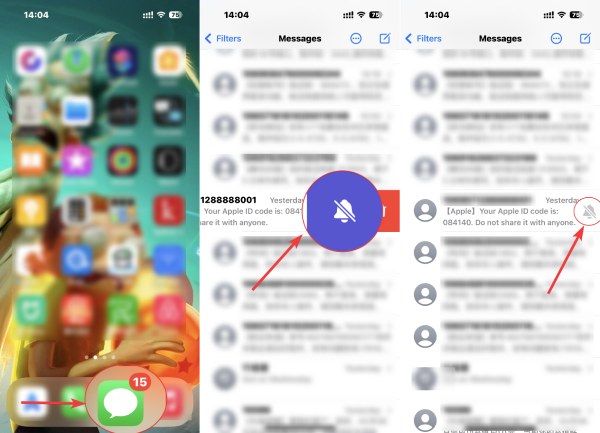
4. rész: Az iPhone elakad a Csendes módban [Javítás]
Az iPhone néma kapcsolója néha nem működik, és nem tudja kikapcsolni a néma módot. Ekkor iPhone-ja néma módban ragad, és előfordulhat, hogy lemaradnak a fontos üzenetek, mert nincs hang, ami katasztrofális lehet. Az iPhone néma üzemmódjának gyors megszabadulásához próbálja meg telepíteni a iOS rendszer helyreállítása a számítógépeden. Ez a kis program segít azonosítani sok iOS-problémát, és könnyedén helyreállítani őket. Ezzel a helyreállítással minden iOS-beállítása, adata és fájlja biztonságban van, mivel nincs vírus.

4,000,000 + Letöltések
A törölt Facebook-üzenetek helyreállítása iPhone-on és iPaden.
Minden típusú iOS-fájlról készítsen biztonsági másolatot, beleértve a Facebook-alkalmazások adatait PC-re/Mac-re.
A törölt iOS-adatok helyreállítása iOS-eszközről, iCloud biztonsági másolatból vagy iTunes biztonsági másolatból.
Tekintse meg a törölt Facebook-üzenetek előnézetét iPhone-on, majd szelektíven állítsa vissza őket.
1 lépés Miután letöltötte a helyreállítást a számítógépére, telepítse és indítsa el. A helyreállítás elindítása után csatlakoztassa az iPhone-t a számítógépéhez. Ezután a fő felületen kattintson a gombra iOS rendszer helyreállítása opciót.

2 lépés Ezután kattintson a Rajt gombot a továbblépéshez. A következő ablakban látni fogja az iPhone adatait. A kis iOS-problémák, például a néma mód megszüntetése érdekében, kattintson a Rögzít gombot és válassza ki Standard mód rögzítésére.

3 lépés Állítsa be a megfelelő firmware-t az iPhone megfelelő kategóriájának, típusának és modelljének kiválasztásával. És kattintson a Kap és a Letöltés gombot a firmware beszerzéséhez a helyreállításhoz. Kattints a Következő gombot a helyreállítás megkezdéséhez.

5. rész. GYIK a Hogyan lehet feloldani valakit a Facebookon
Megszólal az ébresztő, ha az iPhone néma üzemmódban van?
Dehogynem. A beállított ébresztés akkor is megszólal, ha bekapcsolja a néma módot. Eközben, ha a Ne zavarjanak funkciót is engedélyezi, a riasztási hang az iPhone-on is működni fog.
Mi a legnagyobb különbség a Ne zavarjanak és az iPhone néma mód között?
Az iPhone néma üzemmódja elnémítja az összes hívást, üzenetet és egyéb értesítést a telefonon. A hangot pedig nem lehet személyre szabni, mivel a telefon néma. A Ne zavarjanak mód azonban lehetővé teszi bizonyos hívások testreszabását, hogy átmenjenek és csengjenek.
Hogyan lehet bekapcsolni a néma módot az iPaden néma kapcsoló nélkül?
Megnyithatja a Vezérlőközpontot iPaden. Érintse meg a csengőgombot az iPad elnémításához. Ha a gomb pirosra vált, és egy vonal keresztezi, akkor sikeresen elnémította az iPadet.
Összegzés
A kis néma kapcsolóval elhelyezheti iPhone néma módban erőfeszítés nélkül, és elkerülje az esetleges nyilvános megszégyenülést. Eközben elnémíthatja az üzeneteket, hívásokat, alkalmazásfigyelmeztetéseket és egyéb értesítéseket. Ha hangokat szeretne hallani, és észreveszi a fontos bejövő hívásokat, a kapcsolóval bármikor kikapcsolhatja.




